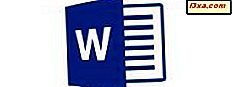
ไม่ว่าคุณจะทำงานหรือเรียนรู้อะไรหรือทำอะไรในชีวิตประจำวันก็จะมีเวลาพอสมควรเมื่อคุณต้องการเขียนเอกสาร นั่นอาจเป็นจดหมายอย่างเป็นทางการวิทยานิพนธ์ของมหาวิทยาลัยหรืออาจเป็นเพียงแค่คำเชิญแฟนซีมากขึ้นในงานเลี้ยงวันเกิดของคุณ Microsoft Word เป็นหนึ่งในโปรเซสเซอร์คำที่ดีที่สุดในตลาด Microsoft Word เป็นเครื่องมือที่ยอดเยี่ยมสำหรับทุกความต้องการของเอกสารของคุณ ลองดูวิธีที่คุณสามารถเริ่มใช้งานได้ในอุปกรณ์แอนดรอยด์:
วิธีเริ่มใช้ Microsoft Word สำหรับ Android
หมายเหตุ: บทแนะนำนี้อาศัยแอปพลิเคชัน Microsoft Word ใหม่สำหรับ Android ซึ่งจะแทนที่ Microsoft Office Mobile เก่า หากคุณยังคงใช้เวอร์ชันเดิมให้พิจารณาการอัปเกรด
คุณสามารถดาวน์โหลดและติดตั้ง Microsoft Word บนอุปกรณ์ Android ได้ในสองขั้นตอนง่ายๆดังต่อไปนี้ตามคำแนะนำก่อนหน้านี้ เมื่อคุณทำเสร็จแล้วให้ไฟขึ้น Microsoft Word แตะไอคอน " แอปทั้งหมด" บนหน้าจอหลักซึ่งดูเหมือนจะเป็นจุดเส้นตาราง
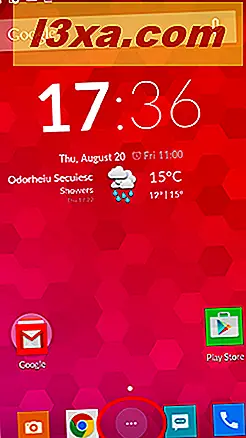
ค้นหาไอคอน Word และแตะเพื่อเปิดแอป
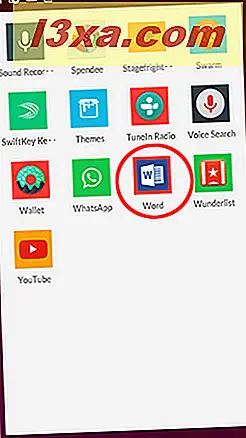
เมื่อเริ่มต้นครั้งแรกคุณจะต้องรอสักครู่ในหน้าจอการตั้งค่าเริ่มต้น ไม่ควรใช้เวลานานกว่า 1-2 นาที
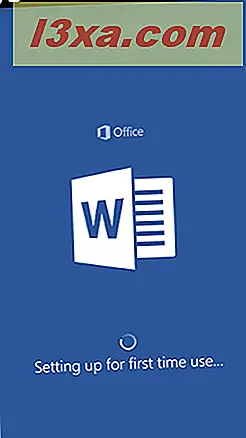
เมื่อทุกอย่างเสร็จสิ้นคุณจะเห็นหน้าจอต้อนรับเช่นนี้ เลื่อนไปทางขวาสองครั้งเพื่อเริ่มใช้แอปพลิเคชัน
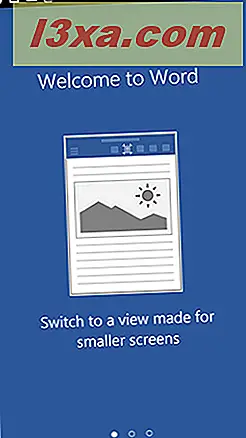
ตอนนี้คุณจะสามารถเข้าสู่ระบบโดยใช้บัญชี Microsoft ของคุณสร้างบัญชีใหม่หรือเริ่มใช้ Word โดยไม่มีบัญชี คุณควรทราบว่าคุณไม่สามารถแก้ไขหรือบันทึกเอกสารโดยไม่มีบัญชีได้ดังนั้นให้แตะ ลงชื่อเข้า ใช้ หากคุณยังไม่มีบัญชีผู้ใช้ Microsoft (เดิมชื่อ Windows Live ID ) คุณสามารถอ่านเกี่ยวกับความหมายและวิธีสร้างบทความในบทความนี้ได้

ตอนนี้ให้แตะที่ช่องข้อความและพิมพ์ที่อยู่อีเมลหรือหมายเลขโทรศัพท์ของบัญชี Microsoft ของคุณจากนั้นแทป Next เพื่อดำเนินการต่อ
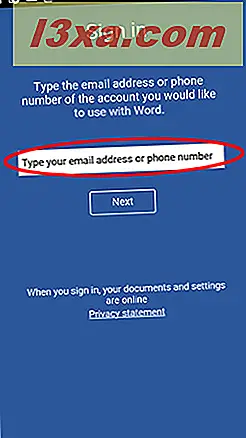
คุณจะถูกนำไปที่หน้าลงชื่อเข้าใช้บัญชี Microsoft พิมพ์รหัสผ่านของคุณในฟิลด์ รหัสผ่าน แล้วแตะ ลงชื่อเข้า ใช้
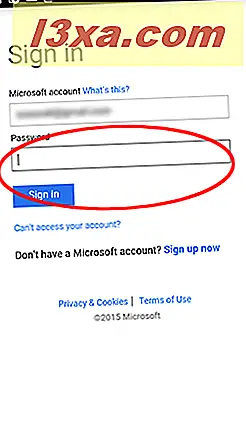 ขณะนี้ Word จะเชื่อมต่อกับบัญชี Microsoft ของคุณซึ่งจะใช้เวลาไม่เกินหนึ่งนาที
ขณะนี้ Word จะเชื่อมต่อกับบัญชี Microsoft ของคุณซึ่งจะใช้เวลาไม่เกินหนึ่งนาที 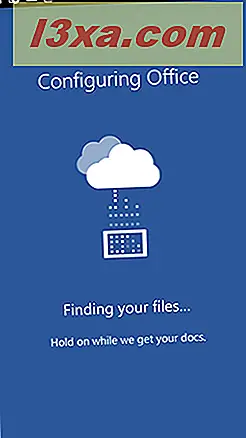
เมื่อทำเช่นนี้ให้แตะ เริ่มใช้ Word เพื่อเข้าถึงไฟล์ของคุณ
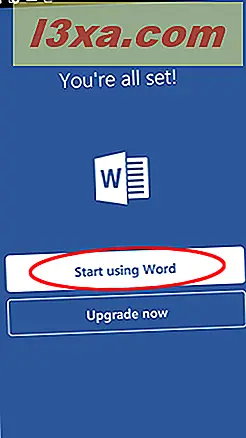
ที่นี่คุณจะมีโอกาสเพิ่มบัญชี Dropbox เพื่อเข้าถึงไฟล์ที่เก็บไว้ที่นั่น เนื่องจากนี่ไม่ใช่วัตถุประสงค์ของบทแนะนำนี้ให้แตะ ไม่ใช่ตอนนี้ เพื่อดำเนินการต่อ
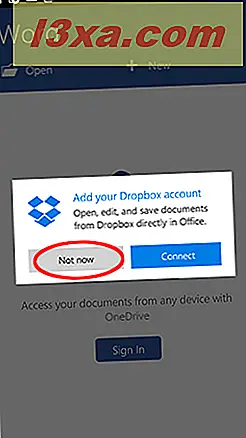
เป็นมูลค่าการกล่าวขวัญว่าเมื่อคุณป้อนข้อมูลรับรอง บัญชี Microsoft แล้วรายการไฟล์ของคุณจาก OneDrive จะโหลดโดยอัตโนมัติและเอกสารใด ๆ ที่พบในอุปกรณ์ของคุณ
วิธีการสร้างเอกสารใหม่ใน Microsoft Word สำหรับ Android
เมื่อเสร็จสิ้นขั้นตอนเริ่มต้นทั้งหมดแล้วคุณสามารถสร้างเอกสารใหม่ได้ แตะ ใหม่ เพื่อสร้างเอกสาร Word ใหม่
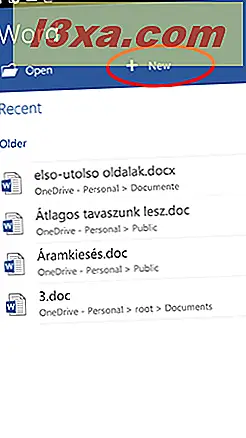
ที่นี่คุณจะได้รับรายชื่อของแม่แบบ คุณสามารถเลือกเอกสารเหล่านี้ได้หากต้องการจัดรูปแบบเอกสารที่จัดรูปแบบไว้ล่วงหน้าหรือเพียงแค่แตะ เอกสารเปล่า เพื่อเริ่มต้นด้วยค่าเริ่มต้นว่างเปล่า
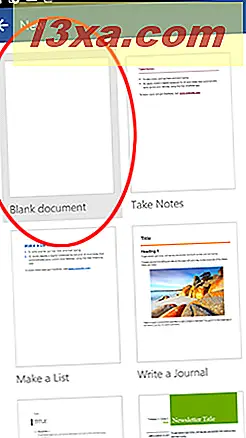
ตอนนี้คุณก็สามารถสร้างสรรค์ได้แล้ว! ที่นี่คุณสามารถพิมพ์และจัดรูปแบบข้อความเช่นเดียวกับ Microsoft Word บน Windows
วิธีบันทึกเอกสารใน Microsoft Word สำหรับ Android
เมื่อแก้ไขเอกสารเรียบร้อยแล้วให้แตะไอคอน Save ที่ดูเหมือนฟล็อปปี้ดิสก์
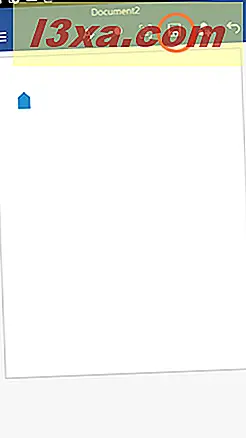
ที่ด้านล่างของหน้าจอถัดไปคุณสามารถตั้งชื่อเอกสารของคุณได้ เพียงแค่แตะที่ฟิลด์ด้านล่างและพิมพ์ชื่อ
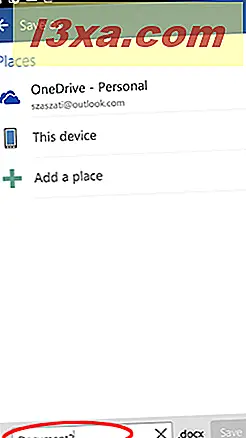
อยู่บนหน้าจอนี้คุณสามารถเลือกตำแหน่งที่จะบันทึกเอกสารของคุณได้ โดยค่าเริ่มต้นคุณสามารถบันทึกไปยังบัญชี OneDrive ของคุณหรือไปยังอุปกรณ์ที่คุณใช้ Word ได้ ขณะนี้ให้แตะ "อุปกรณ์นี้ "
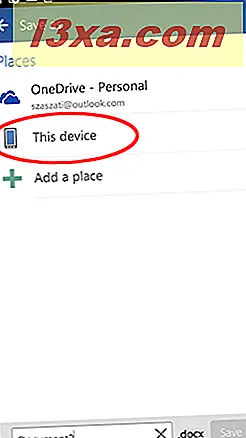
คุณจะเห็นโฟลเดอร์ในอุปกรณ์ของคุณ เราเลือกที่จะบันทึกในโฟลเดอร์ Documents : แตะที่โฟลเดอร์หรือโฟลเดอร์อื่น ๆ ที่คุณต้องการบันทึก
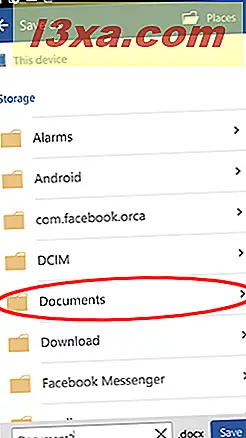
สุดท้ายแตะปุ่ม บันทึก ที่มุมล่างขวาเพื่อบันทึกเอกสาร Word ของคุณ
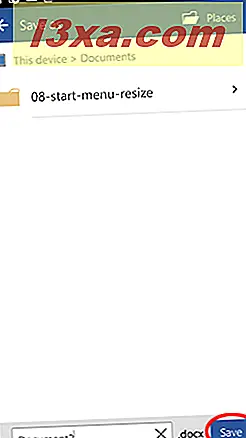
ถ้าคุณต้องการบันทึกเอกสารใหม่ลงใน OneDrive ของคุณจากนั้นหลังจากแตะไอคอน บันทึก และตั้งชื่อเอกสารของคุณให้แตะที่ OneDrive
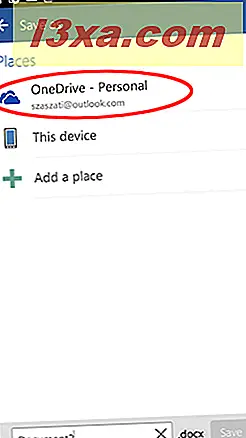
จากนั้นเลือกโฟลเดอร์จากโฟลเดอร์บน OneDrive และแตะที่โฟลเดอร์
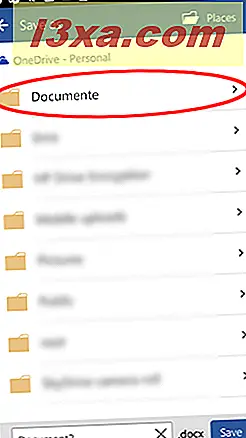
ขั้นสุดท้ายแตะ บันทึก เพื่อบันทึกเอกสารของคุณ
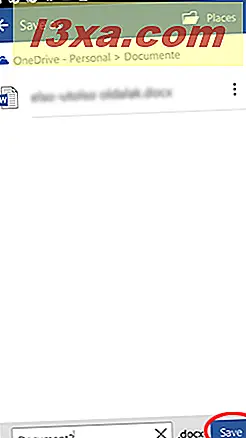
ในครั้งต่อไปที่คุณเปิด Word คุณจะไม่ต้องผ่านขั้นตอนการตั้งค่าทั้งหมดคุณจะนำเสนอเอกสารทั้งหมดจาก OneDrive และอุปกรณ์ปัจจุบันและคุณจะต้องแตะ ใหม่ เพื่อสร้างเอกสารใหม่
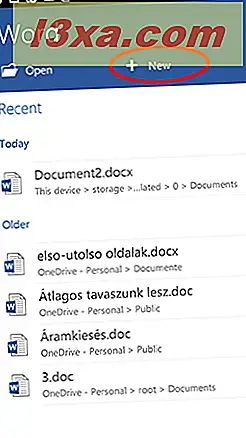
ข้อสรุป
การตั้งค่าครั้งแรกของ Microsoft Word บน Android เกี่ยวข้องกับสองขั้นตอนที่จำเป็น แต่คุณต้องทำเพียงครั้งเดียว หากต้องการใช้งานจริงจากแอปพลิเคชันคุณจะต้องมีบัญชี Microsoft แต่การลงทะเบียนเป็นขั้นตอนอย่างรวดเร็ว
เมื่อคุณดำเนินการตั้งค่าเริ่มต้นและมีบัญชี Microsoft แล้วการสร้างและบันทึกเอกสาร Word ใหม่ทำได้ง่ายไม่ว่าคุณจะบันทึกเอกสารอยู่ที่ไหน ทำตามบทแนะนำของ Microsoft Office for Android เพื่อทำความรู้จักกับแอปพลิเคชัน และแน่นอนถ้าคุณมีคำถามใด ๆ ให้ทิ้งความคิดเห็นไว้!



